Სარჩევი
თუ თქვენ ეძებთ როგორ დაამაგროთ უჯრედები Excel-ში, მაშინ სწორ ადგილას ხართ. Excel-ის გამოყენებისას ხშირად გვჭირდება ფორმულების გამოყენება, სადაც უნდა გამოვთვალოთ ფიქსირებული მნიშვნელობის ან უჯრედის საფუძველზე. ეს შეუძლებელია უჯრედების დამაგრების გარეშე. ამ სტატიაში ჩვენ შევეცდებით განვიხილოთ, თუ როგორ დავამაგროთ უჯრედები Excel-ში.
ჩამოტვირთეთ პრაქტიკის სამუშაო წიგნი
Anchoring Cells.xlsxრა არის მიმაგრება Microsoft Excel-ში?
Microsoft Excel-ში დამაგრების ფუნქციით, შეგიძლიათ სწრაფად დააკოპიროთ ფორმულები და ჩასვათ ისინი თქვენს მიერ არჩეულ უჯრედებში. გარკვეული ფორმულები უნდა იქნას გამოყენებული გარკვეულ უჯრედებზე, ხოლო დამაგრება გაძლევთ საშუალებას გამოიყენოთ ფორმულა ერთდროულად ბევრ უჯრედზე. უჯრედის მითითება და მდებარეობა გარანტირებულია, რომ იგივე დარჩება ფორმულის კოპირებისა და გამოყენებისას. იმის გამო, რომ ეს არის ეფექტური, მოსახერხებელი და თავსებადი უჯრედების საერთო მითითებასთან, ის ჩვეულებრივ აღიარებულია Excel-ის ერთ-ერთ ყველაზე ფართოდ გამოყენებად ალტერნატივად.
2 მარტივი ნაბიჯი უჯრედების დასამაგრებლად Excel-ში
Excel გთავაზობთ რამდენიმე ნაბიჯს უჯრედების დასამაგრებლად. ნაბიჯების გამოყენება ძალიან მარტივია.
1. ფორმულის ჩასმა
უჯრედების დასამაგრებლად ჯერ ფორმულა უნდა ჩავსვათ. ჩვენ შეგვიძლია ჩავსვათ ნებისმიერი სახის ფორმულა ჩვენი მოთხოვნების შესაბამისად, ფიქსირებული მნიშვნელობის ან უჯრედის საფუძველზე.
ვთქვათ, გვაქვს შემდეგი მონაცემთა ნაკრები სახელად ფორმულის ჩასმა . მას აქვს სვეტების სათაურები, როგორც ფილიალის ნომერი , გაყიდვების რაოდენობა . ფასი ერთეულზე არის $25 , რომელიც ხდება უჯრედში G5 . თუ მთლიანი ფასი უნდა გავარკვიოთ სვეტა D -ში, უნდა გავამრავლოთ გაყიდვების რაოდენობა ფასი ერთეულზე . და აქ ჩვენ უნდა დავამაგროთ ჩვენი უჯრედები.

- პირველ რიგში, ჩაწერეთ შემდეგი ფორმულა D5 უჯრედში ასე.
=C5*G5 აქ, C5 არის პირველი გაყიდვების რაოდენობა და G5 არის ფასი ერთეულზე .

- მეორე, დააჭირეთ ENTER რომ მიიღოთ გამოსავალი $500 .
- მესამე, გამოიყენეთ შევსების სახელური კურსორის გადმოწევით და დაჭერით D5-ის მარჯვენა ქვედა კუთხეში
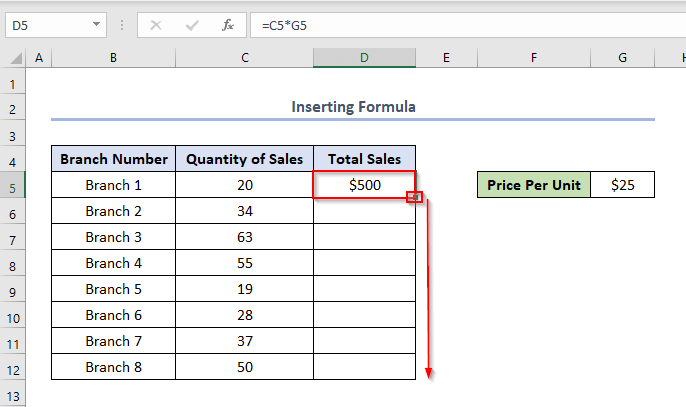
- საბოლოოდ, ჩვენ დავინახავთ, რომ ყველა გამომავალი არის 0 .
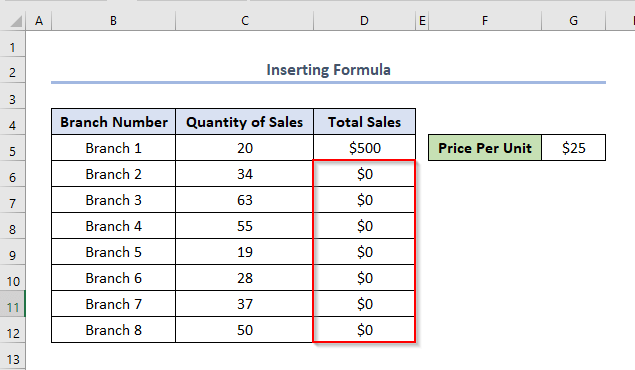
ეს იმიტომ, რომ როდესაც ვიყენებთ Fill Handle , თითოეული უჯრედი იღებს შესაბამისი C სვეტის უჯრედის და G სვეტის უჯრედის გამრავლებას. აქ ფასი ერთეულზე მნიშვნელობა არ არის დაფიქსირებული და Excel ავტომატურად ცდილობს გაარკვიოს შესაბამისი ფასი ერთეულზე ახალი მნიშვნელობა, რომელიც აქ არ არის მოცემული. ასე რომ, გამომავალი არის 0 .
ამიტომ უნდა დავაფიქსიროთ ფასი ერთეულზე თითოეული სვეტის ფორმულაში მისი დამაგრებით.
2 აბსოლუტური მითითების/დოლარის ნიშნის გამოყენება წამყვანისთვის
ჩვენ შეგვიძლია გამოვიყენოთ დოლარის ნიშანი ( $ ) უჯრედების დასამაგრებლად. ფიგურაში დოლარის ნიშნის დასამატებლად ჩაწერეთ ფორმულაჯერ =C5*G5 და შემდეგ დააჭირეთ ღილაკს F4 , ხოლო კურსორი G5 -ზე დააყენეთ. ასე რომ, ფორმულა ხდება.
=C5*$G$5 
- მეორე, დააჭირეთ ENTER .
- მესამე, გამოიყენეთ შევსების სახელური .
- საბოლოოდ, ახლა ჩვენ მივიღებთ ყველა ასეთ მოქმედ გამომავალს.

- ახლა, თუ გვინდა გადავამოწმოთ რა მოხდა აქ, დააწკაპუნეთ გამომავალი რომელიმე უჯრედზე და დააჭირეთ F2 ფორმულის სანახავად. D6 უჯრედის შემთხვევაში, ჩვენ ვხედავთ, რომ ფორმულა არის.
=C6*$G$5 ეს ნიშნავს ერთეულის ფასი არ შეცვლილა საცნობარო უჯრედის ცვლილებით. ეს მოხდა უჯრედის დამაგრების გამო.


